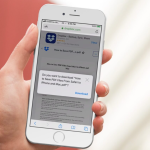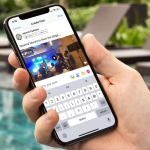Το Instagram είναι μια από τις πιο δημοφιλείς εφαρμογές κοινωνικής δικτύωσης εκεί έξω. Και δικαίως, με διασκεδαστικές λειτουργίες όπως η δυνατότητα κοινής χρήσης τραγουδιών Spotify ή Apple Music στο Stories και φιλοξενίας ή παρακολούθησης ζωντανών ροών. Αν είστε λάτρης του τελευταίου και θέλετε να κρύψετε σχόλια στο Instagram Live, αυτή η ανάρτηση είναι για εσάς. Τα σχόλια είναι ελκυστικά και διασκεδαστικά, αλλά μπορεί επίσης να αποσπούν την προσοχή. Επιπλέον, μπορεί επίσης να θέλετε να απενεργοποιήσετε τα σχόλια για να αποτρέψετε τυχόν ανεπιθύμητες παρατηρήσεις. Ας δούμε λοιπόν πώς να το κάνουμε αυτό.
Πώς να κρύψετε σχόλια στο Instagram Live Video στο iPhone
Βήμα #1. Ανοίξτε την εφαρμογή Instagram και πατήστε το εικονίδιο της κάμερας στην επάνω αριστερή γωνία.
Βήμα #2. Στο κάτω μέρος της οθόνης, περάστε το δάχτυλό σας στις διάφορες επιλογές (Κανονική, Δημιουργία, Μπούμερανγκ κ.λπ.) μέχρι να βρείτε την επιλογή “Ζωντανά”.
Βήμα #3. Επιλέξτε την επιλογή Ζωντανά και πατήστε το κουμπί κυκλικής λήψης για να ξεκινήσει η ζωντανή ροή σας.
Βήμα #4. Στο κάτω μέρος της οθόνης, πατήστε τις τρεις κάθετες κουκκίδες που βρίσκονται δίπλα στο πεδίο σχολίων.
Βήμα #5. Επιλέξτε «Απενεργοποίηση σχολιασμού».
Τώρα, τα άτομα που βλέπουν τη ζωντανή ροή σας στο Instagram δεν θα μπορούν να στέλνουν σχόλια. Επίσης, δεν θα μπορείτε να δείτε σχόλια που έχουν ήδη σταλεί.
Εάν θέλετε να ενεργοποιήσετε ξανά τα σχόλια, απλώς επαναλάβετε το βήμα #4 και πατήστε “Ενεργοποίηση σχολιασμού”. Εάν ενεργοποιήσετε ξανά τα σχόλια, θα μπορείτε να δείτε και σχόλια από πριν απενεργοποιήσετε τις λειτουργίες.
Προς το παρόν δεν υπάρχει τρόπος απόκρυψης σχολίων στο Instagram Live στο iPhone κατά την προβολή βίντεο. Ωστόσο, είναι δυνατό αν παρακολουθείτε στον υπολογιστή σας.
Πώς να αποκρύψετε σχόλια στο Instagram ενώ παρακολουθείτε ζωντανά στο Mac
Μπορείτε να απολαύσετε μια εμπειρία χωρίς σχόλια κατά την προβολή Instagram Live σε Mac ή Windows χρησιμοποιώντας την επέκταση Chrome IG Story. Δείτε πώς να το κάνετε:
Βήμα #1. Απλώς κατεβάστε το IG Stories για μια επέκταση Instagram.
Βήμα #2. Στην επάνω δεξιά γωνία της σελίδας, κάντε κλικ στην Προσθήκη στο Chrome. Θα εμφανιστεί ένα αναδυόμενο παράθυρο επιβεβαίωσης.
Βήμα #3. Στο αναδυόμενο παράθυρο, κάντε κλικ στο Προσθήκη επέκτασης.
Βήμα #4. Περιμένετε να ολοκληρωθεί η εγκατάσταση. Μόλις τελειώσετε, το εικονίδιο επέκτασης θα εμφανιστεί στην επάνω δεξιά γωνία του προγράμματος περιήγησής σας Chrome.
Βήμα #5. Μόλις εγκαταστήσετε την επέκταση, μεταβείτε στο Instagram.com στο Google Chrome και συνδεθείτε με το όνομα χρήστη και τον κωδικό πρόσβασής σας.
Βήμα #6. Τώρα θα βλέπετε όλα τα ζωντανά βίντεο από τα άτομα που έχετε ακολουθήσει στο Instagram στο επάνω μέρος της ιστοσελίδας. Απλώς κάντε κλικ σε αυτό που θέλετε να δείτε και θα ανοίξει μια νέα καρτέλα.
Βήμα #7. Μόλις ξεκινήσει η αναπαραγωγή της ζωντανής ροής, θα δείτε την επιλογή Απόκρυψη σχολίων στην επάνω δεξιά πλευρά της οθόνης. Απλώς κάντε κλικ σε αυτό και όλα τα σχόλια και τα emoji θα εξαφανιστούν.
Βήμα #8: Για να επαναφέρετε όλα τα σχόλια, απλώς κάντε κλικ στην εμφάνιση σχολίων.